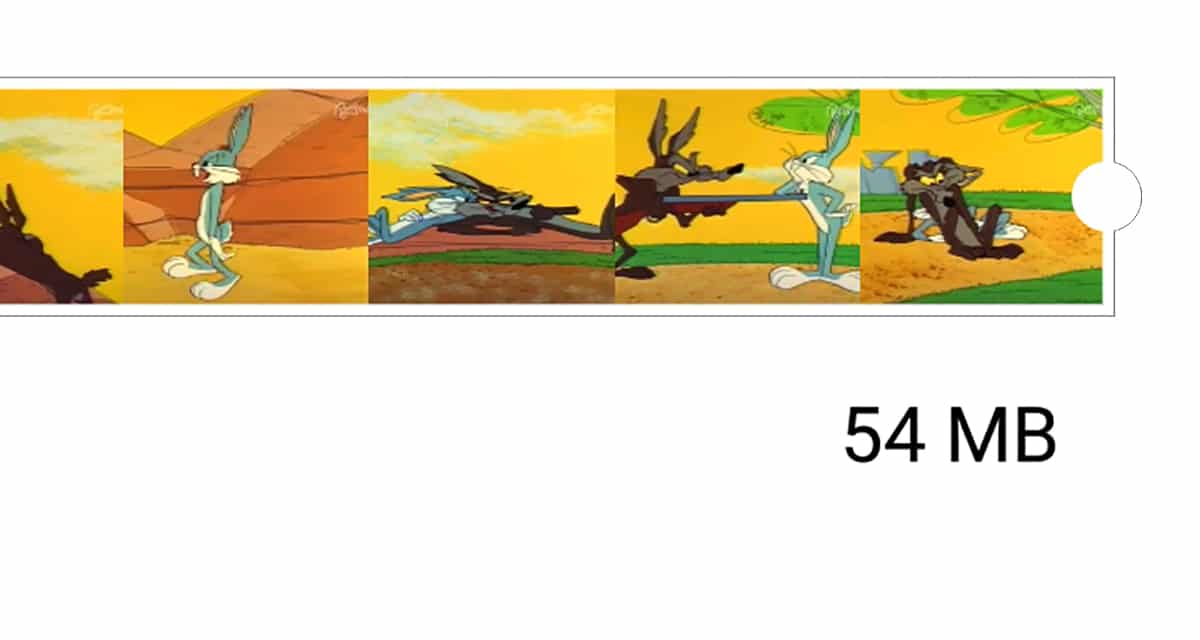
Na mobilnem telefonu kakovostni in lahki videoposnetki niso lahka naloga, zato moramo najti življenje, da jih lahko stisnemo. Seveda obstajajo vedno druge možnosti, ki vas jih bomo naučili in so rešitve, ki se izogibajo številnim korakom in času.
Razumevanje, da se ne želimo premakniti z mobilnega telefona na lahko zmanjšali velikost datoteke, imamo več rešitev za Android. Čeprav je res, da lahko uporabimo tudi drugo vrsto spletnih storitev, ki nam bodo omogočile, da izvedemo to isto dejanje, ne da bi se morali zateči k namestitvi aplikacije. Naredimo potem.
Stisnite videoposnetke v najvišjo kakovost z Media Converterjem
Pojdimo najprej na ta preprost način zmožnost zmanjšanja velikosti videoposnetka brez izgube kakovosti. Upoštevati je treba, da je za videoposnetke značilna njihova bitna hitrost ali kakšna je bitna hitrost videoposnetka. Višji kot je ta indeks, boljšo kakovost imajo, čeprav več informacij, večjo težo ima video z vso logiko na svetu.
Kjer lahko igramo na karte z uporabo kodeka, ki ponuja dobro kakovost videa in hkrati lahko zmanjšal njegovo težo. Pojdimo neposredno na video format H.264, ki je postal standard zaradi odličnih zmožnosti shranjevanja dobre kakovosti slike, vendar z zmanjšanjem teže datotek.
Kaj bomo storili a spodaj potegnite kodek H.264 vendar z vrsto nastavitev navzdol, da bi zmanjšali njegovo velikost. Pojdi na to:
- Mi gremo prenesite aplikacijo Media Converter od tu:
- Odprli bomo video, ki ga želimo stisniti imeti enako kakovostno, vendar z manjšo težo
- Dobra stvar te aplikacije je ta nam omogoča uporabo serij videoposnetkov da bi uporabili to stiskanje in zmanjšali njegovo težo
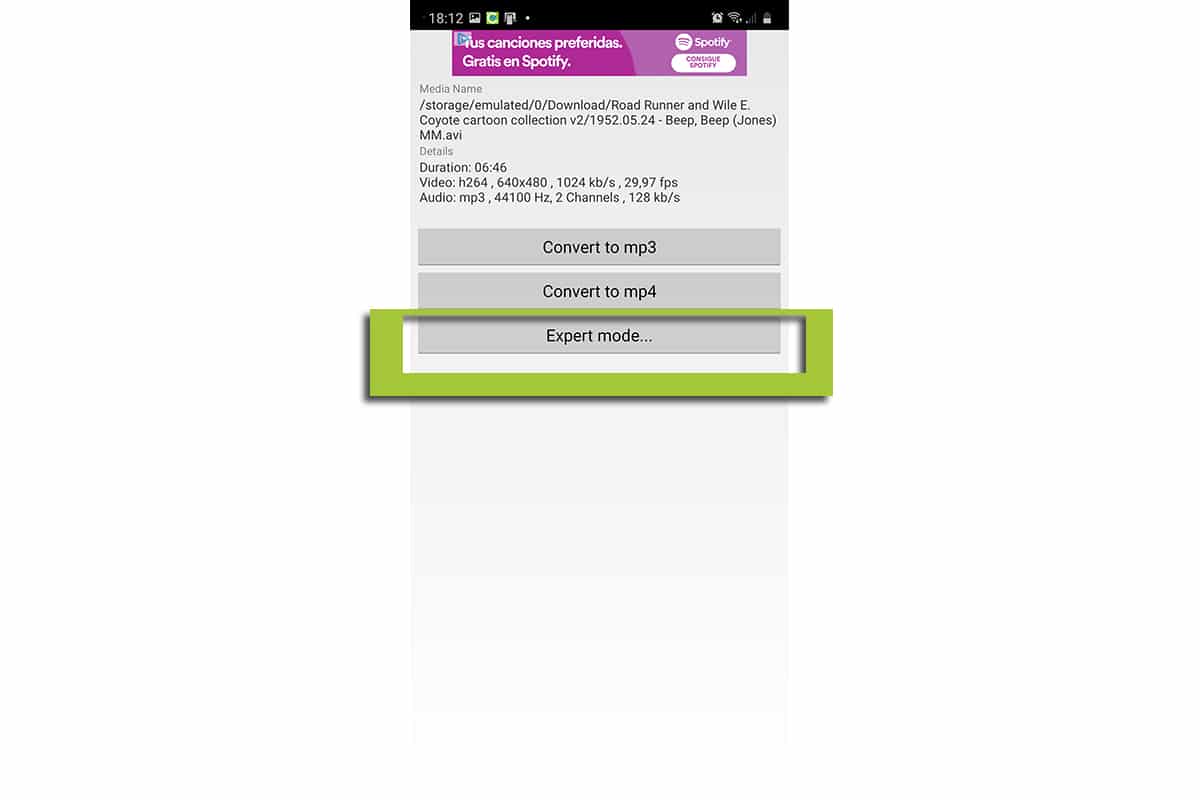
- Na naslednjem zaslonu uporabili bomo «način strokovnjaka» in izberemo video format MP4, ki vključuje kodek H.264, ki nas zanima, in ustrezni avdio kodek, ki stisne tudi svojega. To je to: mp4 (h264, v skladu)
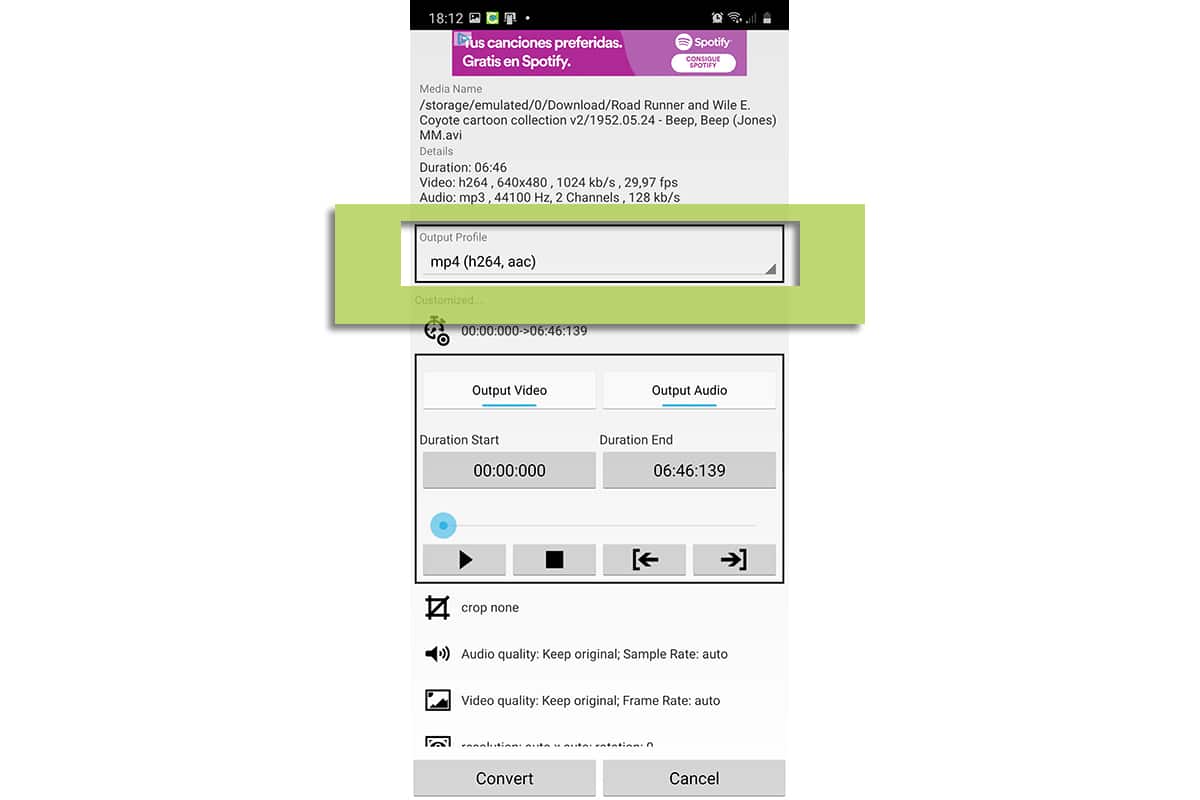
- To boste videli zmanjšajmo velikost videoposnetka ampak dobro
- Preostale možnosti, ki jih boste videli, so povezane s točno drugo sekundo, ko se video začne, in natančno drugo, ko se konča. Velikosti videoposnetka v resnici ne bodo spremenili, zato so bolj povezani z najosnovnejšo montažo.
- Kje ja to Upoštevati je treba, da je bitna hitrost videoposnetka. Tu lahko izvedemo več testov, da preverimo kakovost znižanja na 5000 kb / se, s čimer ga skušamo povečati ali zmanjšati. Stvar je v tem, da najdemo primerno bitno hitrost, ki omogoča kakovost, vendar zmanjša velikost.
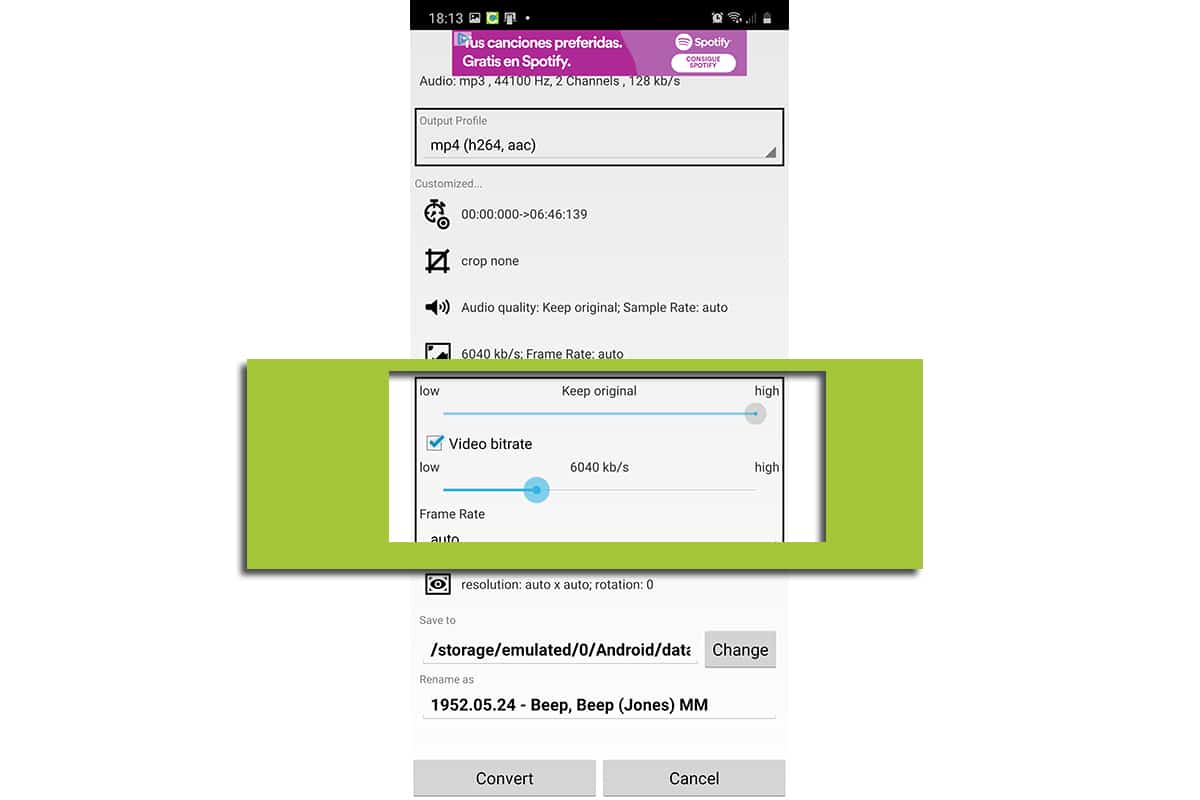
- Priporočamo, da preizkusite 6000kb / s
- Vse je odvisno od istega videa, zato pojdite na testiranje, saj če snemate video na dan s kamero, ko prilagajate videoposnetke iste vrste, če se prilagodite znesku, za katerega ste ugotovili, da je vaš, vedno uporabite isti znesek
- Zdaj moramo le prilagoditi, kje se bo izvoženi videoposnetek shranil, in kliknite "Pretvori"
- Video bo začel pretvarjati in video bomo že stisnili brez izgube kakovosti, vendar s temi prihranjenimi megabajti
Tole je najboljši način za stisnjen video. Zdaj lahko potegnemo tudi različna spletna mesta ali trik, ki je za nas lahko zelo enostaven.
Kako stisniti videoposnetke s programom WhatsApp
Če je nekaj, kar je značilno za WhatsApp, je kako samodejno stisniti fotografije in video posnetke tako da ne zavzamejo toliko prostora v uporabnikovem oblaku ali lokalnem pomnilniku. Res je, da če želimo, da fotografija ne izgubi kakovosti in jo delimo z nekom, moramo za pošiljanje uporabiti zunanjo storitev shranjevanja, kot je Dropbox ali e-pošta.
Torej, če smo malo spretni, lahko uporabite to odlično storitev za optimizacijo videoposnetkov, da jih stisnete in ga nato rešite iz map, kjer se nahajajo mediji, ki jih uporabljamo v WhatsAppu. Se pravi, sami si bomo poslali sporočilo na WhatsApp, da bo ta aplikacija za nas stisnila video.
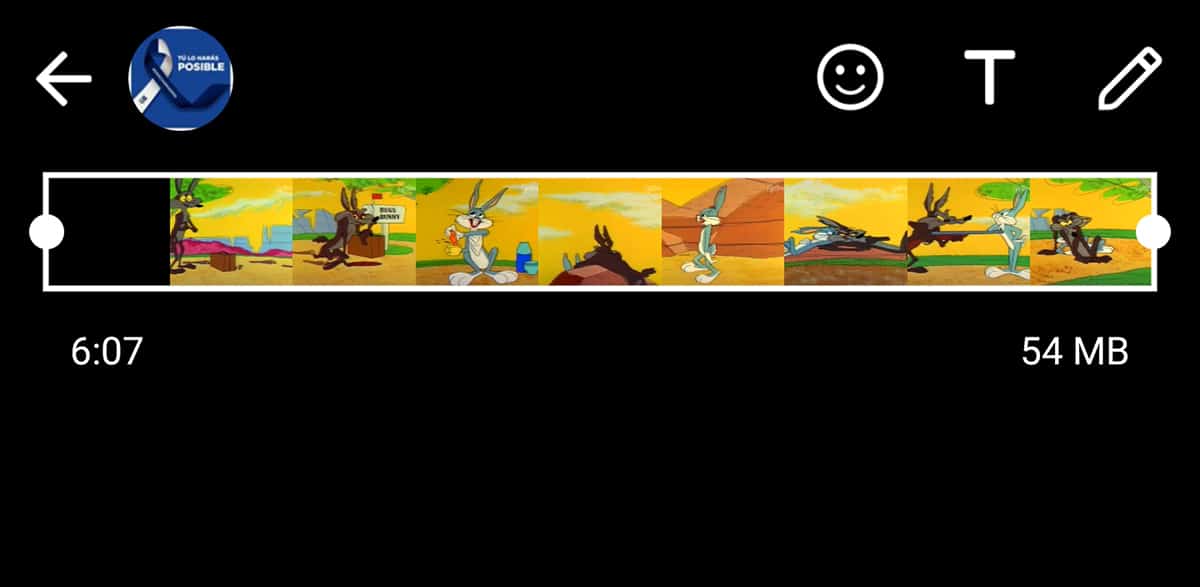
Je aplikacijo, ki jo imamo pri roki in resnica je, da si moraš vedeti, kako si poslati sporočilo. Nadaljujemo na ta način:
- Sporočila si lahko pošiljamo sami ustvarjanje lastnega stika z mobilnim telefonom ali ustvarjanje skupine, v kateri bomo samo mi. Nato stike izbrišemo in jih že imamo
- Gremo k ustvarimo stik in postavimo se
- Kaj pa zdaj Naslednje je poiskati to video datoteko in nam jo poslati do sebe.
- Ne pozabite, da mora biti v video formatu, kot je MP4 da jo sprejme. Aplikacijo lahko uporabimo celo od prej z visoko bitno hitrostjo videa, da ne bi izgubili kakovosti in da kasneje WhatsApp zmanjša svojo težo v megabajtih
- Pošljemo si ga in videli bomo, kako se bo zmanjšal in stisnite video, da ne bo imel toliko megabajtov.
Na ta način lahko ga uporabimo tudi za druge naloge, kot je pošiljanje receptov in še več in vedno imamo sebe za beležko.
Še ena aplikacija za stiskanje videoposnetkov v Androidu
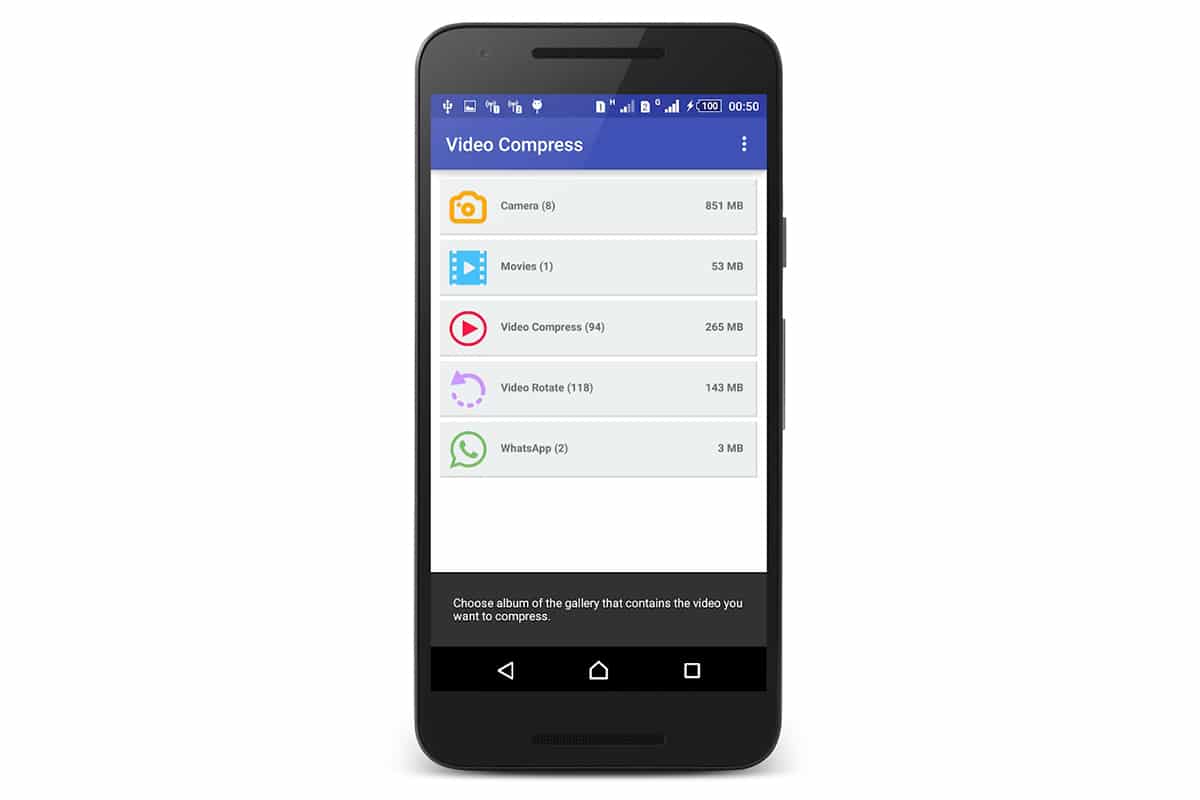
Mi te zapustimo druga aplikacija, ki je enostavnejša za uporabo kot Media omenjeno prej, kar nam omogoča razkošje stiskanja videoposnetkov, da zmanjšamo njihovo velikost in ne izvajamo prevelikega pritiska na prostor za shranjevanje, ki ga imamo na svojem mobilnem telefonu.
Ta aplikacija je:
ohranja dovolj pregledov in njegova uporaba je poenostavljena za izbiro videoposnetka in nato pritisnite gumb z napisom »stisni« in začnite opravljati delo. Kakovost videoposnetka lahko prilagodite med visoko, normalno in nizko ter ima enostaven vmesnik, ki ne povzroča preglavic.
Podpira a široko paleto formatov, vam omogoča, da odstranite celo zvok kot osnovno urejanje videoposnetka, video pa lahko celo pretvorite v datoteko MP3, da ostane samo zvok. Brez dvoma zanimivo. To je brezplačna aplikacija, ki jo imamo na voljo in je lahko pomembna alternativa za stiskanje videoposnetkov brez veliko skrbi.
Res je, da če hočemo imeti več nadzora gremo za prvo in da ga s parametrom bitne hitrosti videoposnetka lahko konfiguriramo tako, da zelo dobro prilagodi nastalo kakovost videa.
Stisnite video s spletnega mesta
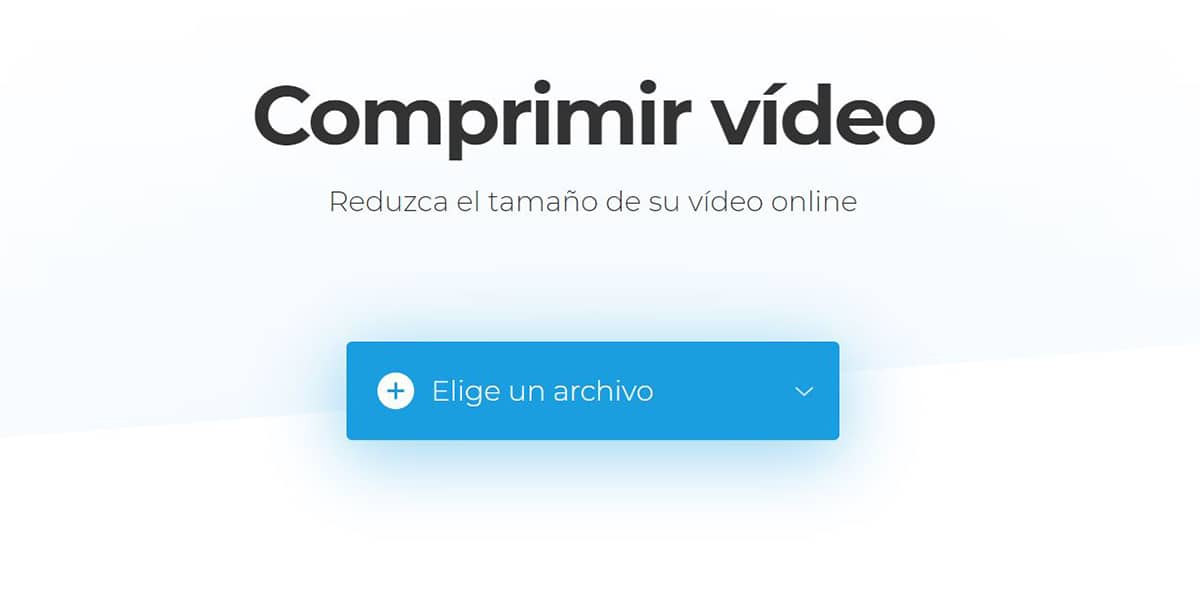
Obstaja veliko spletnih mest, ki nam omogočajo isto dejanje če bi bili pred aplikacijo, kot prejšnje. Če ne želimo jesti glave in uživati v isti izkušnji, se lahko odpravimo na:
- FreeConvert: Ima vmesnik v angleščini, vendar je popolnoma razumljiv da moramo izbrati datoteko in jo nato stisniti. Izhodno obliko lahko spremenite med MP4, FLV, AVI, MKV, MOV in 3GP. Ima tudi dva kodeka, H.264 in H.265. Možnost stiskanja videa lahko spremenimo glede na velikost, kakovost videa in največjo bitno hitrost. Še en zanimiv parameter je ciljna velikost in koristno je manipulirati z znižanjem, ki ga želimo od datoteke. Če ga imamo na primer 10 MB, bi 40% videa pustilo v 6 megabajtih z zmanjšanjem 4 MB.
- clide: čeprav smo v istem kot prejšnji z veliko lepšim vmesnikom in z vrlino, da je v španščini za pomoč izkušnji. Izpostavljamo tudi njegovo šifriranje od konca do konca, tako da bo tisto, kar naložite, zaščiteno, tako da ga nihče ne bo mogel opazovati. Predogled tudi izpostavimo, da ga lahko pregledamo, preden prenesemo končno video datoteko na svoj mobilni telefon.
A vrsto možnosti za stiskanje videoposnetka na našem telefonu Android in ta ne zavzame toliko prostora. Nujno blago, še posebej, če nimate veliko prostora za shranjevanje. Čeprav za shranjevanje vseh teh videoposnetkov priporočamo tudi uporabo storitve za shranjevanje v oblaku. Google Drive imate 100 GB za 2 evra na mesec, zato ni slabo in vas ne skrbi, da boste morali stisniti videoposnetke.
